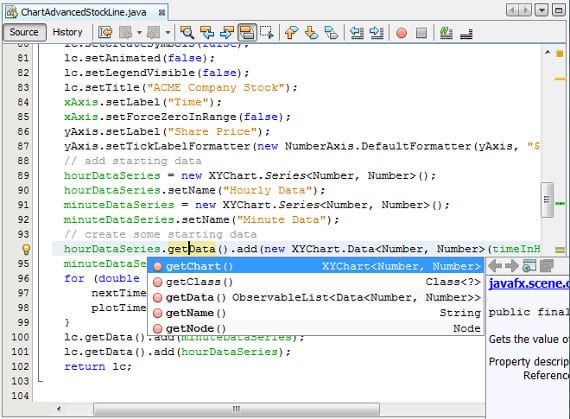
En ಉಬುಂಟು ನೀವು ಹೊಂದಿರುವ ಎಲ್ಲಾ ಸಾಫ್ಟ್ವೇರ್ ಹೊಂದಿದೆ ಜಿಪಿಎಲ್ ಪರವಾನಗಿಬೇರೆ ರೀತಿಯಲ್ಲಿ ಹೇಳುವುದಾದರೆ, ಮೈಕ್ರೋಸಾಫ್ಟ್ ವಿಂಡೋಸ್ನಲ್ಲಿ ಸಂಭವಿಸಿದಂತೆ ಏನನ್ನೂ ಪಾವತಿಸದೆ ನೀವು ಬಯಸುವ ಪ್ರೋಗ್ರಾಂನ ಪರವಾನಗಿಯನ್ನು ನೀವು ಪಡೆಯಬಹುದು. ಆದರೆ ಎಲ್ಲದರಲ್ಲೂ ಹೇಗೆ, ಆ ಕಾರ್ಯಕ್ರಮಗಳನ್ನು ರಚಿಸಲು ನಿಮಗೆ ಒಂದು ಆರಂಭ ಬೇಕು ಮತ್ತು ಅದಕ್ಕಾಗಿ ಉಬುಂಟು ಎಲ್ಲಕ್ಕಿಂತ ಹೆಚ್ಚಾಗಿ ಎದ್ದು ಕಾಣುತ್ತದೆ, ಪ್ರಾಮಾಣಿಕವಾಗಿ ಹೇಳಬೇಕೆಂದರೆ ಅದು ಎತ್ತಿ ತೋರಿಸುತ್ತದೆ ಉಚಿತ ಸಾಫ್ಟ್ವೇರ್. ಇಂದು ನಾನು ನಿಮಗೆ ಒಂದು ಸಣ್ಣ ಮಾರ್ಗದರ್ಶಿಯನ್ನು ತರಲು ಉದ್ದೇಶಿಸಿದೆ ಇಲ್ಲಿ ಬಯಸುವವರಿಗೆ ನಮ್ಮ ತಂಡದಲ್ಲಿ ಪ್ರೋಗ್ರಾಂಗೆ ಕಲಿಯಿರಿಈಗಾಗಲೇ ತಿಳಿದಿರುವವರಿಗೆ, ಈ ಮಾರ್ಗದರ್ಶಿ ತುಂಬಾ ಸ್ಪಷ್ಟವಾಗಿರುತ್ತದೆ.
IDE ಎಂದರೇನು?
Un ಇಲ್ಲಿ ಸಾಫ್ಟ್ವೇರ್ ಪ್ಯಾಕೇಜ್ ಆಗಿದ್ದು ಅದು ಸಾಫ್ಟ್ವೇರ್ ರಚಿಸುವ ಗುರಿಯನ್ನು ಹೊಂದಿದೆ. ಸಾಮಾನ್ಯ ನಿಯಮದಂತೆ, ಎಲ್ಲವೂ ಇಲ್ಲಿ ಆ ಕೋಡ್ ಅನ್ನು ಕಂಪೈಲ್ ಮಾಡಲು ಮೂಲ ಕೋಡ್, ಕಂಪೈಲರ್ ಮತ್ತು ಆ ಕೋಡ್ ಅನ್ನು ಅರ್ಥೈಸಬಲ್ಲ ಇಂಟರ್ಪ್ರಿಟರ್ ಅನ್ನು ರಚಿಸುವ ಸಂಪಾದಕವನ್ನು ಹೊಂದಿದೆ, ಆದರೆ ಇಂದು ಬಹುತೇಕ ಎಲ್ಲ ಇಲ್ಲಿ ಆಡ್-ಆನ್ಗಳ ಮೂಲಕ ಅಥವಾ ಇನ್ನೂ ಹೆಚ್ಚಿನ ಪರಿಕರಗಳು ಅಥವಾ ವಿಸ್ತರಣೆಗಳನ್ನು ಹೊಂದಿರಿ ಪ್ಲಗಿನ್ಗಳನ್ನುಉದಾಹರಣೆಗೆ, ಡೇಟಾಬೇಸ್ಗಳಿಗೆ ಸಂಪರ್ಕಗಳು (ಅಗತ್ಯ), ಇಂಟರ್ಫೇಸ್ WYSIWYG ಅಥವಾ ವಿವಿಧ ಪ್ರೋಗ್ರಾಮಿಂಗ್ ಭಾಷೆಗಳೊಂದಿಗೆ ಸಾಫ್ಟ್ವೇರ್ ರಚಿಸುವ ಸಾಮರ್ಥ್ಯ ಮತ್ತು ಸಾಧ್ಯತೆಗಳ ಪಟ್ಟಿ ಮುಂದುವರಿಯುತ್ತದೆ. ಪ್ರಸ್ತುತ, ಇಬ್ಬರು ಎದ್ದು ಕಾಣುತ್ತಾರೆ IDE ಗಳು ಅದು ಉಚಿತವಾಗಿ ಪರವಾನಗಿ ಪಡೆದಿದೆ, ಜಿಪಿಎಲ್ ಮತ್ತು ಅವುಗಳು ಅಡ್ಡ ವೇದಿಕೆ, ಆದ್ದರಿಂದ ನಾವು ಅದನ್ನು ಉಬುಂಟುನಲ್ಲಿ ಸ್ಥಾಪಿಸಬಹುದು ಮಾತ್ರವಲ್ಲದೆ ಅದನ್ನು ಮ್ಯಾಕೋಸ್ ಅಥವಾ ವಿಂಡೋಸ್ ಮತ್ತು ಯುಎಸ್ಬಿ ಯಲ್ಲಿಯೂ ಸ್ಥಾಪಿಸಬಹುದು. ಆರ್ ನೆಟ್ಬೀನ್ಸ್ ಮತ್ತು ಎಕ್ಲಿಪ್ಸ್, ಆದರೂ ನಾವು ಎದ್ದು ಕಾಣುವ ಮತ್ತು ಉಚಿತವಾದ ಇತರ ಪ್ಲ್ಯಾಟ್ಫಾರ್ಮ್ಗಳಿಗಾಗಿ ಕೆಲವು ಹುಡುಕಬಹುದು ವಿಷುಯಲ್ ಸ್ಟುಡಿಯೋ. ಇಂದು ನಾನು ಹೇಗೆ ಸ್ಥಾಪಿಸಬೇಕು ಎಂದು ನಿಮಗೆ ತೋರಿಸಲು ಬಯಸುತ್ತೇನೆ ನೆಟ್ಬೀನ್ಸ್ ನಮ್ಮ ಉಬುಂಟುನಲ್ಲಿ, ಆದರೆ ನಮಗೆ ಬೇಕಾದ ಆವೃತ್ತಿ.
ನೆಟ್ಬೀನ್ಗಳಿಗಾಗಿ ನಮ್ಮ ಉಬುಂಟು ಸಿದ್ಧಪಡಿಸುತ್ತಿದೆ
ನೆಟ್ಬೀನ್ಸ್ ಇದು ಉಬುಂಟು ರೆಪೊಸಿಟರಿಗಳಲ್ಲಿ ಕಂಡುಬರುತ್ತದೆ, ಆದ್ದರಿಂದ ನಾವು ಬಹಳ ಸ್ಥಿರವಾದ ಆವೃತ್ತಿಯನ್ನು ಹೊಂದಲು ಬಯಸಿದರೆ, ನಮ್ಮ ಸಿಸ್ಟಮ್ನಲ್ಲಿ ಬಹುತೇಕ ಬಳಕೆಯಲ್ಲಿಲ್ಲದ ಮತ್ತು ಸುಲಭವಾಗಿ, ನಾವು ಉಬುಂಟು ಸಾಫ್ಟ್ವೇರ್ ಕೇಂದ್ರಕ್ಕೆ ಹೋಗಬೇಕು, ಪದದಿಂದ ಹುಡುಕಿ ನೆಟ್ಬೀನ್ಸ್ ಮತ್ತು ಗುಂಡಿಯನ್ನು ಒತ್ತಿ «ಸ್ಥಾಪಿಸಿ«. ಮತ್ತೊಂದೆಡೆ, ನಾವು ತೀರಾ ಇತ್ತೀಚಿನ ಮತ್ತು ವೈಯಕ್ತಿಕಗೊಳಿಸಿದ ಆವೃತ್ತಿಯನ್ನು ಸಹ ಸ್ಥಾಪಿಸಲು ಬಯಸಿದರೆ, ನಾವು ಅದನ್ನು ಕೈಯಾರೆ ಮಾಡಬಹುದು.ಇದನ್ನು ಮಾಡಲು, ನಾವು ಮೊದಲು ಟರ್ಮಿನಲ್ ಅನ್ನು ತೆರೆಯುತ್ತೇವೆ ಮತ್ತು IDE ಗೆ ಅಗತ್ಯವಿರುವ ಜಾವಾ ಪ್ಯಾಕೇಜ್ಗಳನ್ನು ಸ್ಥಾಪಿಸುತ್ತೇವೆ. ಉಳಿದ ಭಾಷೆಗಳಿಗೆ, ನೆಟ್ಬೀನ್ಸ್ ಅಗತ್ಯವಾದ ಪ್ಯಾಕೇಜ್ಗಳನ್ನು ತರುತ್ತದೆಯಾದರೂ, ಜಾವಾ ಸಂದರ್ಭದಲ್ಲಿ ಜೆಡಿಕೆ ಮತ್ತು ದಿ ಜಾವಾ ವರ್ಚುವಲ್ ಯಂತ್ರ ಆದ್ದರಿಂದ ನೆಟ್ಬೀನ್ಸ್ ಈ ಭಾಷೆಯೊಂದಿಗೆ ಕೆಲಸ ಮಾಡಬಹುದು. ಆದ್ದರಿಂದ ನಾವು ಟರ್ಮಿನಲ್ನಲ್ಲಿ ಬರೆಯುತ್ತೇವೆ:
sudo apt-get install icedtea-7-plugin openjdk-7-jre
ಈ ಪ್ಯಾಕೇಜುಗಳು ಉಚಿತ ಜಾವಾ ಸಮಾನತೆಗೆ ಅನುಗುಣವಾಗಿರುತ್ತವೆ, ಆದರೆ ನಾವು ಸ್ವಾಮ್ಯದ ಜಾವಾ ಸಾಫ್ಟ್ವೇರ್ ಅನ್ನು ಸ್ಥಾಪಿಸಲು ಬಯಸಿದರೆ, ನೋಡೋಣ ಒರಾಕಲ್ ಆವೃತ್ತಿ, ನಾವು ಈ ಕೆಳಗಿನವುಗಳನ್ನು ಮಾಡಬೇಕು:
sudo add-apt-repository ppa: webupd8team / java sudo apt-get update sudo apt-get install oracle-java7-installer
ಈ ಎಲ್ಲದರೊಂದಿಗೆ ನಾವು ಅಗತ್ಯ ಆವೃತ್ತಿಯನ್ನು ಸ್ಥಾಪಿಸಿದ್ದೇವೆ ಜಾವಾ, ನಾವು ಅನುಮಾನಿಸಿದರೆ ನಾವು ಈ ಕೆಳಗಿನ ಆಜ್ಞೆಯನ್ನು ಟರ್ಮಿನಲ್ನಲ್ಲಿ ಮಾತ್ರ ಬರೆಯಬೇಕಾಗುತ್ತದೆ
ಜಾವಾ-ಆವೃತ್ತಿ
ಮತ್ತು ನಾವು ಯಾವ ಆವೃತ್ತಿಯನ್ನು ಹೊಂದಿದ್ದೇವೆ ಎಂಬುದು ನಮಗೆ ಗೋಚರಿಸುತ್ತದೆ, ಇಲ್ಲದಿದ್ದರೆ ನಾವು ಹಿಂದಿನ ಹಂತಗಳನ್ನು ಪುನರಾವರ್ತಿಸಬೇಕಾಗಿಲ್ಲ. ಒಮ್ಮೆ ನಾವು ಜಾವಾವನ್ನು ಹೊಂದಿದ್ದೇವೆ ನೆಟ್ಬೀನ್ಸ್ ವೆಬ್ಸೈಟ್, ಅಲ್ಲಿ ನಾವು ಹೋಗುತ್ತೇವೆ ಡೌನ್ಲೋಡ್ಗಳು ಮತ್ತು ಕೆಳಗಿನ ಪರದೆಯು ಕಾಣಿಸುತ್ತದೆ 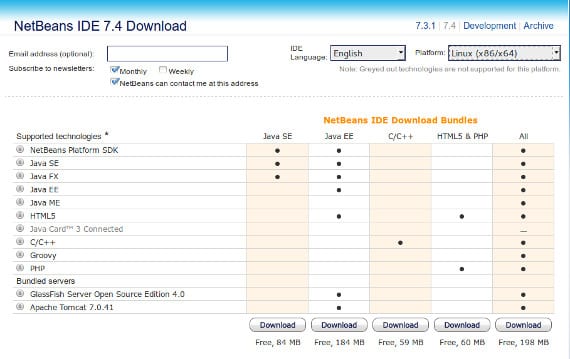
ನೀವು ನೋಡುವಂತೆ, ಪ್ರತಿಯೊಂದು ಮುಖ್ಯ ಆವೃತ್ತಿಗಳಲ್ಲಿ ಡೌನ್ಲೋಡ್ ಮಾಡಲು 5 ಆವೃತ್ತಿಗಳಿವೆ ನೆಟ್ಬೀನ್ಸ್. ಅಂದರೆ, ಪ್ರತಿ ಆವೃತ್ತಿಯು 5 ವಿಭಿನ್ನ ಪ್ಯಾಕೇಜ್ಗಳನ್ನು ಹೊಂದಿದೆ. ದಿ ಜಾವಾ ಎಸ್ಇ ನ ಪಾರ್ಸೆಲ್ ಆಗಿದೆ ಮೂಲ ಜಾವಾ, ಆದ್ದರಿಂದ ಇದು ಅತ್ಯಂತ ಅನುಭವಿ ಜಾವಾ ಪ್ರೋಗ್ರಾಮರ್ಗಳನ್ನು ಗುರಿಯಾಗಿರಿಸಿಕೊಂಡಿದೆ. ದಿ ಜಾವಾ ಇಇ ಪ್ರೋಗ್ರಾಮಿಂಗ್ ಮಾಡುವಾಗ ಹೆಚ್ಚಿನ ಪ್ಯಾಕೇಜ್ಗಳನ್ನು ಹೊಂದಿರಬೇಕಾದ ಜಾವಾ ನವಶಿಷ್ಯರಿಗೆ ಇದು ಆವೃತ್ತಿಯಾಗಿದೆ. ಸಿ / ಸಿ ++ ನ ಪ್ಯಾಕೇಜ್ ಆಗಿದೆ ನೆಟ್ಬೀನ್ಸ್ ಅದು ಕೇವಲ ಕಾರ್ಯಕ್ರಮಗಳು ಸಿ / ಸಿ ++, ಎಚ್ಟಿಎಮ್ಎಲ್ 5 ಮತ್ತು ಪಿಎಚ್ಪಿ ನ ಪ್ಯಾಕೇಜ್ ಆಗಿದೆ ನೆಟ್ಬೀನ್ಸ್ ಅದು ಕೇವಲ ಕಾರ್ಯಕ್ರಮಗಳು Html ಮತ್ತು Php ಮತ್ತು ಎಲ್ಲಾ ಪ್ಯಾಕೇಜ್ ಇದರ ಪೂರ್ಣ ಆವೃತ್ತಿಯಾಗಿದೆ ನೆಟ್ಬೀನ್ಸ್ ಹಿಂದಿನ ಎಲ್ಲಾ ಪ್ರೋಗ್ರಾಮಿಂಗ್ ಭಾಷೆಗಳಿಗೆ ಬೆಂಬಲದೊಂದಿಗೆ. ನಾವು ಆವೃತ್ತಿ (ಮೇಲಿನ ಭಾಗ) ಮತ್ತು ಪ್ಯಾಕೇಜ್ ಅನ್ನು ಆರಿಸಿದ ನಂತರ, ನಾವು ಡೌನ್ಲೋಡ್ ಕ್ಲಿಕ್ ಮಾಡಿ ಮತ್ತು sh ನಲ್ಲಿ ಕೊನೆಗೊಳ್ಳುವ ಫೈಲ್ ಅನ್ನು ಡೌನ್ಲೋಡ್ ಮಾಡಿ. ಈಗ ನಾವು ಟರ್ಮಿನಲ್ ಅನ್ನು ಮತ್ತೆ ತೆರೆಯುತ್ತೇವೆ ಮತ್ತು ಡೌನ್ಲೋಡ್ ಮಾಡಿದ ಫೈಲ್ ಎಲ್ಲಿದೆ ಎಂದು ನಾವು ಇರಿಸಿಕೊಳ್ಳುತ್ತೇವೆ, ಅದು ಸಾಮಾನ್ಯವಾಗಿರುತ್ತದೆ ~: / ಡೌನ್ಲೋಡ್ಗಳು ಮತ್ತು ನಾವು ಬರೆಯುತ್ತೇವೆ
sudo chmod + x package_we_have_downloaded.sh
sh package_we_have_downloaded.sh
ಅದರ ನಂತರ ಅನುಸ್ಥಾಪಕವು ಪ್ರಾರಂಭವಾಗುತ್ತದೆ, ಮತ್ತು ಅದು ಕೇಳುವ ಆದೇಶಗಳನ್ನು ನಾವು ಅನುಸರಿಸಬೇಕಾಗುತ್ತದೆ, ಆದರೆ ಇದು ವಿಶಿಷ್ಟವಾದ ಸ್ಥಾಪಕದಂತೆಯೇ ಇರುತ್ತದೆ «ಮುಂದಿನ, ಮುಂದಿನ«. ಕೊನೆಯಲ್ಲಿ ನಾವು ನಮ್ಮ ಹೊಂದಿದ್ದೇವೆ ನೆಟ್ಬೀನ್ಸ್ ಐಡಿಇ ಪ್ರೋಗ್ರಾಂ ಮಾಡಲು ಮತ್ತು ಅದರೊಂದಿಗೆ ಪ್ರಯೋಗಿಸಲು ಸಾಧ್ಯವಾಗುತ್ತದೆ. ನೀವು ಈಗಾಗಲೇ ಮಾಸ್ಟರ್ ಪ್ರೋಗ್ರಾಮರ್ ಆಗಿದ್ದರೆ, ಏನು ಮಾಡಬೇಕೆಂದು ನಿಮಗೆ ಈಗಾಗಲೇ ತಿಳಿದಿದೆ ಎಂದು ನಾನು imagine ಹಿಸುತ್ತೇನೆ, ಇಲ್ಲದಿದ್ದರೆ, ಪ್ರಸ್ತುತ ಯೂಟ್ಯೂಬ್ನಲ್ಲಿ ಅನೇಕ MOOC ಗಳು ಮತ್ತು ಕೋರ್ಸ್ಗಳಿವೆ, ಅದು ನಿಮಗೆ ಪ್ರೋಗ್ರಾಂ ಅನ್ನು ಕಲಿಸುತ್ತದೆ ಮತ್ತು ಸಣ್ಣ ಬೆಲೆಗೆ: 0 ಯುರೋಗಳು, ಅದರ ಲಾಭವನ್ನು ಪಡೆಯಿರಿ.
ಹೆಚ್ಚಿನ ಮಾಹಿತಿ - ಉಬುಂಟು ಮೊಬೈಲ್ ಎಸ್ಡಿಕೆ: ಅಪ್ಲಿಕೇಶನ್ ಅನ್ನು ಹೇಗೆ ರಚಿಸುವುದು, ಸಬ್ಲೈಮ್ ಟೆಕ್ಸ್ಟ್ 2, ಉಬುಂಟುಗೆ ಉತ್ತಮ ಸಾಧನ
ಮೂಲ ಮತ್ತು ಚಿತ್ರ - ನೆಟ್ಬೀನ್ಸ್ ಅಧಿಕೃತ ವೆಬ್ಸೈಟ್
ಹಲೋ! ಪನಾಮದಿಂದ ಶುಭಾಶಯಗಳು. ನೋಡಿ, ನಾನು ವಿಂಡೋಸ್ ಬಳಸುವುದರಿಂದ ಬೇಸತ್ತಿದ್ದೇನೆ ಮತ್ತು ಪ್ರೋಗ್ರಾಮಿಂಗ್ ಭಾಷೆಗಳು ಯಾವುವು ಎಂಬುದರ ಬಗ್ಗೆಯೂ ನಾನು ಸಂಶೋಧನೆ ಮಾಡಿದ್ದೇನೆ. ನಾನು ಸ್ಪಷ್ಟವಾಗಿರುತ್ತೇನೆ, ನಾನು ಒಟ್ಟು ಹೊಸಬ. ನಾನು ಉಬುಂಟು 12.04 ಎಲ್ಟಿಎಸ್ ಅನ್ನು ಸ್ಥಾಪಿಸಿದ್ದೇನೆ ಮತ್ತು ವಿಂಡೋಸ್ ಅನ್ನು ನನ್ನ ಪಿಸಿಯಿಂದ ಅಳಿಸಿದೆ, ಮತ್ತು ನಾನು ಜಾವಾದಲ್ಲಿ ಪ್ರೋಗ್ರಾಮಿಂಗ್ನಲ್ಲಿ ಆಸಕ್ತಿ ಹೊಂದಿದ್ದೇನೆ (ಇದು ಆರ್ಡುನೊ ಎಂದರೇನು ಎಂದು ಬಳಸಲು ನನಗೆ ಅವಕಾಶ ಮಾಡಿಕೊಡುತ್ತದೆ).
ನಾನು ಉಬುಂಟು ಸಾಫ್ಟ್ವೇರ್ ಕೇಂದ್ರದಿಂದ ನೆಟ್ಬೀನ್ಸ್ ಅನ್ನು ಸ್ಥಾಪಿಸಲು ಪ್ರಯತ್ನಿಸುತ್ತಿದ್ದೇನೆ ಮತ್ತು ಯೋಜನೆಯನ್ನು ಪ್ರಾರಂಭಿಸುವಾಗ ಅದು ಲೋಡ್ ಆಗುವುದಿಲ್ಲ.
ನಾನು ಈ ಬ್ಲಾಗ್ ಅನ್ನು ಈ ಹಿಂದೆ ನೋಡಿದ್ದೇನೆ ಮತ್ತು ಈಗ ನಾನು ಈ ಟ್ಯುಟೋರಿಯಲ್ ಅನ್ನು ನೋಡಿದ್ದೇನೆ. ಸರಿ, ನಾನು ಎಲ್ಲಾ ಹಂತಗಳನ್ನು ಅನುಸರಿಸಿದ್ದೇನೆ ಆದರೆ ಅಂತಿಮ ಭಾಗವನ್ನು ನಾನು ಚೆನ್ನಾಗಿ ಅರ್ಥಮಾಡಿಕೊಂಡಿಲ್ಲ:
«ಒಮ್ಮೆ ನಾವು ಆವೃತ್ತಿ (ಮೇಲಿನ ಭಾಗ) ಮತ್ತು ಪ್ಯಾಕೇಜ್ ಅನ್ನು ಆರಿಸಿದ ನಂತರ, ನಾವು ಡೌನ್ಲೋಡ್ ಕ್ಲಿಕ್ ಮಾಡಿ ಮತ್ತು ಫೈಲ್ನಲ್ಲಿ ಡೌನ್ಲೋಡ್ ಆಗುತ್ತೇವೆ. ಈಗ ನಾವು ಟರ್ಮಿನಲ್ ಅನ್ನು ಮತ್ತೆ ತೆರೆಯುತ್ತೇವೆ ಮತ್ತು ಡೌನ್ಲೋಡ್ ಮಾಡಿದ ಫೈಲ್ ಎಲ್ಲಿದೆ ಎಂದು ನಾವು ಇರಿಸಿಕೊಳ್ಳುತ್ತೇವೆ, ಅದು ಸಾಮಾನ್ಯವಾಗಿ ~: / ಡೌನ್ಲೋಡ್ಗಳು ಮತ್ತು ನಾವು ಬರೆಯುತ್ತೇವೆ
sudo chmod + x package_we_have_downloaded.sh
sh package_we_have_downloaded.sh »
ನಾನು ಆಯ್ಕೆ ಮಾಡಿದ ಪ್ಯಾಕೇಜ್ ಅನ್ನು ನಾನು ಈಗಾಗಲೇ ಡೌನ್ಲೋಡ್ ಮಾಡಿದ್ದೇನೆ, ನಾನು ಪ್ಯಾಕೇಜ್ ಹೆಸರಿನೊಂದಿಗೆ ಬದಲಾಯಿಸುತ್ತೇನೆ ಮತ್ತು ಅದು ಡೈರೆಕ್ಟರಿ ಅಸ್ತಿತ್ವದಲ್ಲಿಲ್ಲ ಎಂದು ಹೇಳುತ್ತದೆ ಮತ್ತು ಏನೂ ಆಗುವುದಿಲ್ಲ.
ನಿಮ್ಮ ಪ್ರತಿಕ್ರಿಯೆಗಾಗಿ ಎದುರು ನೋಡುತ್ತಿದ್ದೇನೆ.
ವಿಲಿಯಂ ವಿಲ್ಸನ್, ಈ ಸಮಯದಲ್ಲಿ ಮಾಹಿತಿ ನಿಮಗೆ ಉಪಯುಕ್ತವಾಗುತ್ತದೆಯೇ ಎಂದು ನನಗೆ ಗೊತ್ತಿಲ್ಲ, ಆದರೆ ಅದು ಹೋಗುತ್ತದೆ:
1 ನೀವು ಟರ್ಮಿನಲ್ ls ನಲ್ಲಿ ಬರೆಯಬೇಕು
ಅದರೊಂದಿಗೆ ಅದು ನಿಮಗೆ ಡೈರೆಕ್ಟರಿಗಳನ್ನು ತೋರಿಸುತ್ತದೆ.
2 ನೀವು ಡೌನ್ಲೋಡ್ ಡೈರೆಕ್ಟರಿಯಲ್ಲಿ .sh ಫೈಲ್ ಹೊಂದಿದ್ದರೆ, ನೀವು ಸಿಡಿ ಡೌನ್ಲೋಡ್ಗಳನ್ನು ಬರೆಯಬೇಕು
3 ನೀವು ಫೋಲ್ಡರ್ನಲ್ಲಿ ಇರುವುದರಿಂದ ಟ್ಯುಟೋರಿಯಲ್ ನಿಂದ ನೀವು ಕಾಣೆಯಾಗಿರುವುದನ್ನು ಮುಂದುವರಿಸಿ.
ಇದು ಈಗ ನಿಮಗೆ ಸಹಾಯ ಮಾಡುತ್ತದೆ ಎಂದು ನಾನು ಭಾವಿಸುವುದಿಲ್ಲ, ಆದರೆ ಅದು ಯಾರಿಗಾದರೂ ಸಹಾಯ ಮಾಡುತ್ತದೆ. ಶುಭಾಶಯಗಳು
ಧನ್ಯವಾದಗಳು ಎಸ್ಟೆಬಾಸ್